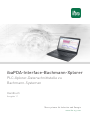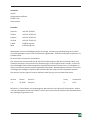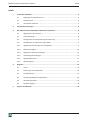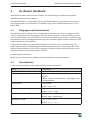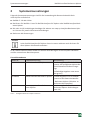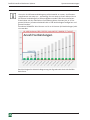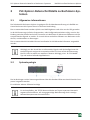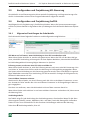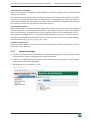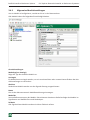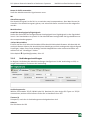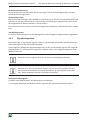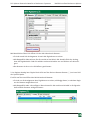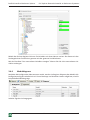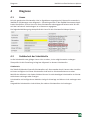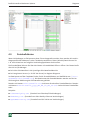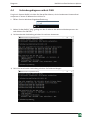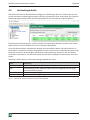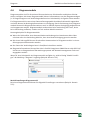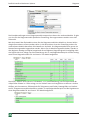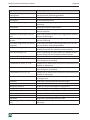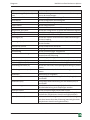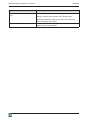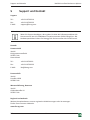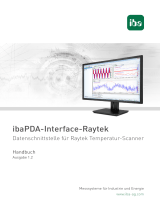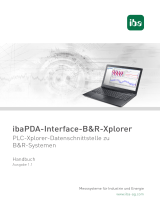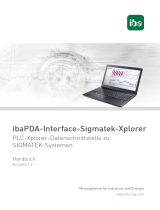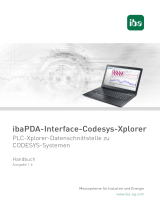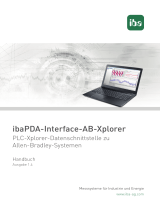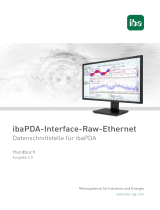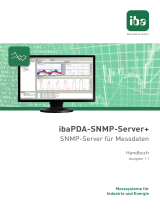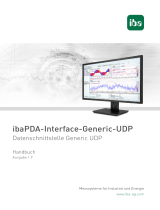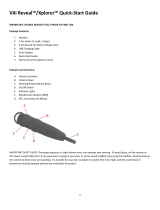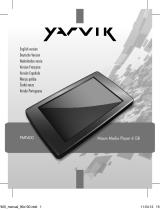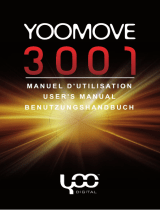IBA ibaPDA-Interface-Bachmann-Xplorer Bedienungsanleitung
- Typ
- Bedienungsanleitung

ibaPDA-Interface-Bachmann-Xplorer
PLC-Xplorer-Datenschnittstelle zu
Bachmann-Systemen
Handbuch
Ausgabe 1.1
Messsysteme für Industrie und Energie
www.iba-ag.com

2
Hersteller
iba AG
Königswarterstraße 44
90762 Fürth
Deutschland
Kontakte
Zentrale +49 911 97282-0
Telefax +49 911 97282-33
Support +49 911 97282-14
Technik +49 911 97282-13
E-Mail [email protected]
Web www.iba-ag.com
Weitergabe sowie Vervielfälgung dieser Unterlage, Verwertung und Mieilung ihres Inhalts
sind nicht gestaet, soweit nicht ausdrücklich zugestanden. Zuwiderhandlungen verpichten zu
Schadenersatz.
© iba AG 2022, alle Rechte vorbehalten.
Der Inhalt dieser Druckschri wurde auf Übereinsmmung mit der beschriebenen Hard- und
Soware überprü. Dennoch können Abweichungen nicht ausgeschlossen werden, so dass für
die vollständige Übereinsmmung keine Garane übernommen werden kann. Die Angaben in
dieser Druckschri werden jedoch regelmäßig aktualisiert. Notwendige Korrekturen sind in den
nachfolgenden Auagen enthalten oder können über das Internet heruntergeladen werden.
Die aktuelle Version liegt auf unserer Website www.iba-ag.com zum Download bereit.
Version Datum Revision Autor Version SW
1.1 12-2022 Revision st 8.1.0
Windows® ist eine Marke und eingetragenes Warenzeichen der Microso Corporaon. Andere
in diesem Handbuch erwähnte Produkt- und Firmennamen können Marken oder Handelsnamen
der jeweiligen Eigentümer sein.

3
1.1 3
ibaPDA-Interface-Bachmann-Xplorer Inhalt
Inhalt
1 Zu diesem Handbuch .........................................................................................................4
1.1 Zielgruppe und Vorkenntnisse .................................................................................. 4
1.2 Schreibweisen ............................................................................................. .............. 4
1.3 Verwendete Symbole ................................................................................................ 5
2 Systemvoraussetzungen ....................................................................................................6
3 PLC-Xplorer-DatenschnistellezuBachmann-Systemen ....................................................8
3.1 Allgemeine Informaonen ........................................................................................ 8
3.2 Systemtopologie .......................................................................................................8
3.3 Konguraon und Projekerung M1-Steuerung ...................................................... 9
3.4 Konguraon und Projekerung ibaPDA .................................................................. 9
3.4.1 Allgemeine Einstellungen der Schnistelle............................................................... 9
3.4.2 Modul hinzufügen ..................................................................................................10
3.4.3 Allgemeine Moduleinstellungen ............................................................................. 11
3.4.4 Verbindungseinstellungen ...................................................................................... 12
3.4.5 Signalkonguraon ................................................................................................. 13
3.4.6 Moduldiagnose ....................................................................................................... 15
4 Diagnose ......................................................................................................................... 16
4.1 Lizenz ...................................................................................................................... 16
4.2 Sichtbarkeit der Schnistelle .................................................................................. 16
4.3 Protokolldateien ..................................................................................................... 17
4.4 Verbindungsdiagnose miels PING ........................................................................ 18
4.5 Verbindungstabelle ............................................................................................. ....19
4.6 Diagnosemodule ............................................................................................. ........20
5 Support und Kontakt ....................................................................................................... 26

4
4 1.1
Zu diesem Handbuch ibaPDA-Interface-Bachmann-Xplorer
1 Zu diesem Handbuch
Diese Dokumentaon beschreibt die Funkon und Anwendung der Soware-Schnistelle
ibaPDA-Interface-Bachmann-Xplorer.
Diese Dokumentaon ist eine Ergänzung zum ibaPDA-Handbuch. Informaonen über alle wei-
teren Eigenschaen und Funkonen von ibaPDA nden Sie im ibaPDA-Handbuch bzw. in der
Online-Hilfe.
1.1 Zielgruppe und Vorkenntnisse
Diese Dokumentaon wendet sich an ausgebildete Fachkräe, die mit dem Umgang mit elekt-
rischen und elektronischen Baugruppen sowie der Kommunikaons- und Messtechnik vertraut
sind. Als Fachkra gilt, wer auf Grund seiner fachlichen Ausbildung, Kenntnisse und Erfahrungen
sowie Kenntnis der einschlägigen Besmmungen die ihm übertragenen Arbeiten beurteilen und
mögliche Gefahren erkennen kann.
Im Besonderen wendet sich diese Dokumentaon an Personen, die mit Projekerung, Test,
Inbetriebnahme oder Instandhaltung von Speicherprogrammierbaren Steuerungen der unter-
stützten Fabrikate befasst sind. Für den Umgang mit ibaPDA-Interface-Bachmann-Xplorer sind
folgende Vorkenntnisse erforderlich bzw. hilfreich:
■ Betriebssystem Windows
■ Kenntnis von Projekerung und Betrieb des betreenden Steuerungssystems
1.2 Schreibweisen
In dieser Dokumentaon werden folgende Schreibweisen verwendet:
Akon Schreibweise
Menübefehle Menü Funkonsplan
Aufruf von Menübefehlen Schri 1 – Schri 2 – Schri 3 – Schri x
Beispiel:
Wählen Sie Menü Funkonsplan – Hinzufügen – Neu-
er Funkonsblock
Tastaturtasten <Tastenname>
Beispiel: <Alt>; <F1>
Tastaturtasten gleichzeig drücken <Tastenname> + <Tastenname>
Beispiel: <Alt> + <Strg>
Grasche Tasten (Buons) <Tastenname>
Beispiel: <OK>; <Abbrechen>
Dateinamen, Pfade Dateiname, Pfad
Beispiel: Test.docx

1.1 5
ibaPDA-Interface-Bachmann-Xplorer Zu diesem Handbuch
1.3 Verwendete Symbole
Wenn in dieser Dokumentaon Sicherheitshinweise oder andere Hinweise verwendet werden,
dann bedeuten diese:
Gefahr!
WennSiediesenSicherheitshinweisnichtbeachten,danndrohtdieunmiel-
bare Gefahr des Todes oder der schweren Körperverletzung!
■ Beachten Sie die angegebenen Maßnahmen.
Warnung!
Wenn Sie diesen Sicherheitshinweis nicht beachten, dann droht die mögliche
Gefahr des Todes oder schwerer Körperverletzung!
■ Beachten Sie die angegebenen Maßnahmen.
Vorsicht!
Wenn Sie diesen Sicherheitshinweis nicht beachten, dann droht die mögliche
Gefahr der Körperverletzung oder des Sachschadens!
■ Beachten Sie die angegebenen Maßnahmen.
Hinweis
Hinweis, wenn es etwas Besonderes zu beachten gibt, wie z. B. Ausnahmen von
der Regel usw.
Tipp
Tipp oder Beispiel als hilfreicher Hinweis oder Gri in die Trickkiste, um sich die
Arbeit ein wenig zu erleichtern.
AndereDokumentaon
Verweis auf ergänzende Dokumentaon oder weiterführende Literatur.

6
6 1.1
Systemvoraussetzungen ibaPDA-Interface-Bachmann-Xplorer
2 Systemvoraussetzungen
Folgende Systemvoraussetzungen sind für die Verwendung der Datenschnistelle Bach-
mann-Xplorer erforderlich:
■ ibaPDA v7.1.0 oder höher
■ Basislizenz für ibaPDA + Lizenz für ibaPDA-Interface-PLC-Xplorer oder ibaPDA-Interface-Bach-
mann-Xplorer
■ Bei mehr als 16 Verbindungen benögen Sie weitere one-step-up-Interface-Bachmann-Xplo-
rer-Lizenzen für jeweils 16 weitere Verbindungen
■ Bachmann M1-Steuerungen
Hinweis
In der ibaPDA-Interface-PLC-Xplorer Lizenz ist unter anderem auch die Lizenz für
diese Xplorer-Schnistelle enthalten.
In der ibaPDA-Dokumentaon nden Sie weitere Anforderungen an die Computer-Hardware
und die unterstützten Betriebssysteme.
Lizenzinformaonen
Bestell-Nr. Produktbezeichnung Beschreibung
31.001042 ibaPDA-Interface-PLC-Xplorer Erweiterungslizenz für ein ibaPDA-
System; alle verfügbaren Xplorer-Da-
tenschnistellen werden hinzuge-
fügt.
(Vollständige Angaben unter www.
iba-ag.com)
31.000034 ibaPDA-Interface-Bachmann-Xplorer Erweiterungslizenz für ein ibaPDA-
System um die Datenschnistelle:
+ Bachmann-Xplorer (Schnist. zu
Bachmann M1-Systemen)
31.100034 one-step-up-Interface-Bach-
mann-Xplorer
Erweiterungslizenz für 16 weitere
Bachmann-Xplorer-Verbindungen
(max. 14)
Tab. 1: Verfügbare Bachmann-Xplorer-Lizenzen

1.1 7
ibaPDA-Interface-Bachmann-Xplorer Systemvoraussetzungen
Hinweis
Um mehr als 16 Datenverbindungen pro Schnistelle zu nutzen, sind Erweite-
rungslizenzen one-step-up-… notwendig. Pro one-step-up-Lizenz können bis zu
16 weitere Verbindungen zu SPSen aufgebaut werden. Mit dem mehrfachen
Erwerb bzw. mit der mehrfachen Freischaltung dieser Lizenzen (bis zu 15 ins-
gesamt) können je Datenschnistelle bis zu 240 Verbindungen konguriert und
genutzt werden.
Ausnahme SIGMATEK: Hier können nur bis zu 4 Lizenzen (64 Verbindungen) ak-
viert werden.
Berücksichgen Sie dabei die Begrenzung der Signalanzahl durch die ibaPDA-
Basislizenz.

8
8 1.1
PLC-Xplorer-Datenschnistelle zu Bachmann-Systemen ibaPDA-Interface-Bachmann-Xplorer
3 PLC-Xplorer-DatenschnistellezuBachmann-Sys-
temen
3.1 AllgemeineInformaonen
Die Schnistelle Bachmann-Xplorer ist geeignet für die Messdatenerfassung mit ibaPDA von
einem Bachmann M1-System über eine Ethernet-Verbindung.
Die zu messenden Daten werden zyklisch von ibaPDA gelesen und nicht von der SPS gesendet.
In der M1-Steuerung sind keine Programmier- oder Konguraonsarbeiten nög, um eine Ver-
bindung zwischen ibaPDA und einem Controller mit denierter IP-Adresse aufzubauen und die
entsprechenden Signale zu senden. Es ist auch keine zusätzliche Soware von Bachmann erfor-
derlich, um Messdaten zu übertragen.
Die zu messenden M1 Variablen können komfortabel im M1 Adressbuch-Browser ausgewählt
werden.
Hinweis
Abhängig von der Anzahl der zu erfassenden Signale und der kongurierten Ak-
tualisierungszeit steigt auch entsprechend die CPU-Last auf der M1-Steuerung.
Die CPU-Last ist zudem von weiteren Faktoren abhängig, wie z. B. CPU-Modul-
Typ und andere laufende Applikaonen.
3.2 Systemtopologie
Die Verbindungen zu den Steuerungen können über die Standard-Ethernet-Anschlüsse des Com-
puters hergestellt werden.
Es wird keine weitere Soware benögt.
Hinweis
Es wird empfohlen, die TCP/IP-Kommunikaon auf einem separaten Netzwerk-
segment durchzuführen, um eine gegenseige Beeinussung durch sonsge
Netzwerkkomponenten auszuschließen.

1.1 9
ibaPDA-Interface-Bachmann-Xplorer PLC-Xplorer-Datenschnistelle zu Bachmann-Systemen
3.3 KonguraonundProjekerungM1-Steuerung
Grundsätzlich ist auf Steuerungsseite keine spezielle Projekerung und Programmierung erfor-
derlich. Insbesondere müssen keine Programmbausteine aufgerufen werden.
3.4 KonguraonundProjekerungibaPDA
Nachfolgend ist die Projekerung in ibaPDA beschrieben. Wenn alle Systemvoraussetzungen
erfüllt sind, bietet ibaPDA im Signalbaum des I/O-Managers die Schnistelle Bachmann-Xplorer
an.
3.4.1 AllgemeineEinstellungenderSchnistelle
Die Schnistelle bietet folgende Funkonen und Konguraonsmöglichkeiten:
Alle Werte auf null setzen, wenn Verbindung zu einer SPS unterbrochen wird
Wenn diese Opon akviert ist, werden alle gemessenen Werte der SPS auf den Wert Null ge-
setzt, sobald die Verbindung verloren geht. Ist diese Opon deakviert, dann behält ibaPDA den
bei Verbindungsabbruch letzten gülgen Messwert im Speicher.
Erfassung starten, auch wenn eine SPS nicht erreichbar ist
Wenn diese Opon akviert ist, wird die Erfassung starten auch wenn eine M1-Steuerung nicht
erreichbar ist. Ansta eines Fehlers wird eine Warnung im Prüfungsdialog ausgegeben. Wenn
das System ohne Verbindung zur M1-Steuerung gestartet wurde, dann wird ibaPDA in regelmä-
ßigen Abständen versuchen eine Verbindung zur SPS herzustellen. Solange die SPS getrennt ist,
bleiben die Messwerte auf null.
Unerreichbare Parameter zulassen
Akvieren Sie diese Opon, um eine Erfassung auch bei nicht erreichbaren Parametern zu star-
ten. Ansta als Fehler werden die nicht erreichbaren Parameter im Prüfungsdialog als Warnun-
gen ausgegeben.
Dies kann nur aureten, wenn das Adressbuch nicht auf dem neuesten Stand ist.
Wenn diese Opon nicht akviert ist und unerreichbare Parameter vorhanden sind, dann startet
die Messung nicht.
Verbindungstabelle
Die Tabelle zeigt für jede Verbindung den Verbindungsstatus, die aktuellen Werte für die Aktu-
alisierungszeit (Aktuell, Istwert, Mielwert, Min. und Max.) sowie die Datengröße. Außerdem
nden Sie hier einen Fehlerzähler für die einzelnen Verbindungen während der Messung.
Siehe dazu ì Verbindungstabelle, Seite 19.

10 1.1
PLC-Xplorer-Datenschnistelle zu Bachmann-Systemen ibaPDA-Interface-Bachmann-Xplorer
<Adressbücher verwalten>
Mit einem Klick auf die Schalläche <Adressbücher verwalten> gelangen Sie zur Adressbuchver-
waltung von ibaPDA.
Die Tabelle zeigt eine Auistung aller aktuell im System vorhandenen Adressbücher mit IP-Ad-
resse der SPS, aus der das Adressbuch erzeugt wurde, Erzeugungsdatum, Größe und Module,
die für die betreende CPU konguriert wurden. Mit der Schalläche <Ausgewählte Adressbü-
cher löschen> können Sie markierte Adressbücher löschen.
<Protokolldateiönen>
Wenn Verbindungen zu M1-Steuerungen hergestellt wurden, dann werden alle verbindungsspe-
zischen Akonen in einer Textdatei protokolliert. Diese Datei können Sie über diesen Buon
önen und einsehen. Im Dateisystem auf der Festplae nden Sie die Protokolldatei im Pro-
grammpfad von ibaPDA-Server (...\Programme\iba\ibaPDA\Server\Log\). Der Dateiname der
aktuellen Protokolldatei lautet BachmannLog.txt, der Name der archivierten Protokolldateien
lautet BachmannLog_yyy_mm_dd_hh_mm_ss.txt.
<Staskzurücksetzen>
Klicken Sie diesen Buon, wenn Sie die berechneten Zeitwerte und den Fehlerzähler in der Ta-
belle auf 0 setzen möchten.
3.4.2 Modulhinzufügen
1. Klicken Sie auf den blauen Befehl Klicken, um Modul anzufügen, der sich unter jeder Daten-
schnistelle im Register Eingänge oder Ausgänge bendet.
2. Wählen Sie im Dialogfenster den gewünschten Modultyp aus und vergeben Sie bei Bedarf
einen Namen über das Eingabefeld.
3. Bestägen Sie Ihre Auswahl mit <OK>.

1.1 11
ibaPDA-Interface-Bachmann-Xplorer PLC-Xplorer-Datenschnistelle zu Bachmann-Systemen
3.4.3 AllgemeineModuleinstellungen
Um ein Modul zu kongurieren, markieren Sie es in der Baumstruktur.
Alle Module haben die folgenden Einstellmöglichkeiten.
Grundeinstellungen
Modultyp(nurAnzeige)
Zeigt den Typ des aktuellen Moduls an.
Verriegelt
Ein Modul kann verriegelt werden, um ein versehentliches oder unautorisiertes Ändern der Mo-
duleinstellungen zu verhindern.
Akviert
Deakvierte Module werden von der Signalerfassung ausgeschlossen.
Name
Hier ist der Klartextname als Modulbezeichnung einzutragen.
ModulNr.
Interne Referenznummer des Moduls. Diese Nummer besmmt die Reihenfolge der Module im
Signalbaum von ibaPDA-Client und ibaAnalyzer.
Zeitbasis
Alle Signale dieses Moduls werden mit dieser Zeitbasis erfasst.

12 1.1
PLC-Xplorer-Datenschnistelle zu Bachmann-Systemen ibaPDA-Interface-Bachmann-Xplorer
NamealsPräxverwenden
Stellt den Modulnamen den Signalnamen voran.
M1
Aktualisierungszeit
Die Aktualisierungszeit ist die Zeit in ms zwischen zwei Leseoperaonen. Den Wert können Sie
einstellen. Die Aktualisierungszeit gibt an, wie schnell die Daten vom M1-Controller abgerufen
werden.
Modulstruktur
Anzahl der Analogsignale/Digitalsignale
Stellen Sie die Anzahl der kongurierbaren Analogsignale bzw. Digitalsignale in den Signaltabel-
len ein. Der Standardwert ist jeweils 32. Der Maximalwert beträgt 1000. Die Signaltabellen wer-
den entsprechend angepasst.
<SelectM1variables>
Ein Klick auf den Link Select M1 Variables önet den M1 Adressbuch-Browser. Mit dem M1-Ad-
ressbuch-Browser können Sie dem M1-Xplorer-Modul ganz einfach analoge oder digitale Signale
hinzufügen, indem Sie auf eine beliebige Variable doppelklicken oder mehrere Variablen aus-
wählen und auf "Hinzufügen" klicken.
Siehe Kapitel ì Signalkonguraon, Seite 13
3.4.4 Verbindungseinstellungen
Im Register Verbindung der Moduleinstellungen kongurieren Sie die Verbindung zur SPS, er-
zeugen Adressbücher und testen die Verbindung.
Verbindungsmodus
Wählen Sie entweder TCP/IP, QSOAP oder SSL. Beachten Sie, dass einige SPS-Typen nur TCP/IP
unterstützen; weitere Informaonen nden Sie im Handbuch Ihrer SPS.
Timeout(s)
Zeitspanne, nach der ein Verbindungsversuch abgebrochen wird.
Adresse
Die IP-Adresse der SPS

1.1 13
ibaPDA-Interface-Bachmann-Xplorer PLC-Xplorer-Datenschnistelle zu Bachmann-Systemen
Benutzername/Kennwort
Der Benutzername und Kennwort, die für den Zugri auf die SPS benögt werden, entspre-
chend der SPS-Konguraon.
<Adressbuch holen>
Mit Klick auf diesen Buon stellt ibaPDA eine Verbindung zur SPS her, liest das Adressbuch und
speichert es auf dem ibaPDA-Server. Dabei werden alle vorherigen Adressbücher, die sich auf
die ausgewählte IP-Adresse beziehen, überschrieben.
Das Adressbuch wird nur durch manuelle Anfrage über den Buon <Adressbuch holen> aktuali-
siert.
<Verbindung testen>
Es wird ein Verbindungstest zur SPS durchgeführt und verfügbarer Diagnosedaten ausgegeben.
3.4.5 Signalkonguraon
Die Auswahl der zu messenden Signale erfolgt im I/O-Manager anhand der Symbolnamen mit
Unterstützung durch den Adressbuch-Browser.
In den Registern Analog bzw. Digital kongurieren Sie die zu messenden Signale. Die Länge der
Signaltabellen, d. h. die Anzahl der Signale pro Tabelle, stellen Sie im Register Allgemein unter
Modul Struktur ein.
Hinweis
Beachten Sie die aufgrund Ihrer Lizenz maximal zulässige Signalanzahl.
Hinweis
Beachten Sie, dass die Anzahl der Signale, die von einer CPU gelesen werden,
den minimal erreichbaren Lesezyklus beeinusst. Je mehr Signale erfasst wer-
den, desto langsamer wird der erreichbare Lesezyklus.
AuswahlderMesssignale
Sie haben zwei Möglichkeiten, die Messsignale auszuwählen:
1. Im Register Allgemein des Moduls auf den Hyperlink M1 Variablen auswählen klicken.

14 1.1
PLC-Xplorer-Datenschnistelle zu Bachmann-Systemen ibaPDA-Interface-Bachmann-Xplorer
Mit Mausklick auf den Link önet sich der M1 Adressbuch-Browser:
Es sind sowohl die Analogwerte als auch die Digitalwerte zu sehen.
Mit Doppelklick übernehmen Sie die markierte Variable in die aktuelle Zeile der Analog-
bzw. der Digitaltabelle. Oder Sie wählen mehrere Variablen aus und klicken auf <Hinzufü-
gen>.
Der Browser wird nur mit <Schließen> geschlossen.
2. Im Register Analog bzw. Digital durch Klick auf den kleinen Browser-Buon (...) in einem Feld
der Symbol-Spalte.
Ein Klick auf das Icon önet den M1 Adressbuch-Browser:
Es sind nur die Analogwerte bzw. Digitalwerte zu sehen, abhängig davon, in welchem Regis-
ter der Browser aufgerufen wird.
Mit Doppelklick oder <Hinzufügen> übernehmen Sie die markierte Variable in die Signalta-
belle und der Browser wird geschlossen.

1.1 15
ibaPDA-Interface-Bachmann-Xplorer PLC-Xplorer-Datenschnistelle zu Bachmann-Systemen
Miels des Suchen-Registers können Sie Variablen mit deren Namen suchen. Der Baum mit den
Suchergebnissen funkoniert genauso wie der gesamte Variablenbaum.
Mit der Checkbox "Nur unterstützte Variablen anzeigen" können Sie alle nicht unterstützten Va-
riablen verbergen.
3.4.6 Moduldiagnose
Nachdem die Konguraon übernommen wurde, werden im Register Diagnose des Moduls alle
kongurierten Signale tabellarisch mit ihrem Datentyp und aktuellen Istwert aufgelistet, wie die
beispielhae Abbildung zeigt.
Inakve Signale sind ausgegraut.

16
16 1.1
Diagnose ibaPDA-Interface-Bachmann-Xplorer
4 Diagnose
4.1 Lizenz
Falls die gewünschte Schnistelle nicht im Signalbaum angezeigt wird, können Sie entweder in
ibaPDA im I/O-Manager unter Allgemein – Einstellungen oder in der ibaPDA Dienststatus-Appli-
kaon überprüfen, ob Ihre Lizenz für diese Schnistelle ordnungsgemäß erkannt wird. Die An-
zahl der lizenzierten Verbindungen ist in Klammern angegeben.
Die folgende Abbildung zeigt beispielha die Lizenz für die Schnistelle Codesys-Xplorer.
4.2 SichtbarkeitderSchnistelle
Ist die Schnistelle trotz gülger Lizenz nicht zu sehen, ist sie möglicherweise verborgen.
Überprüfen Sie die Einstellung im Register Allgemein im Knoten Schnistellen.
Sichtbarkeit
Die Tabelle Sichtbarkeit listet alle Schnistellen auf, die entweder durch Lizenzen oder installier-
te Karten verfügbar sind. Diese Schnistellen sind auch im Schnistellenbaum zu sehen.
Mithilfe der Häkchen in der Spalte Sichtbar können Sie nicht benögte Schnistellen im Schni-
stellenbaum verbergen oder anzeigen.
Schnistellen mit kongurierten Modulen sind grün hinterlegt und können nicht verborgen wer-
den.
Ausgewählte Schnistellen sind sichtbar, die anderen Schnistellen sind verborgen:

1.1 17
ibaPDA-Interface-Bachmann-Xplorer Diagnose
4.3 Protokolldateien
Wenn Verbindungen zu Zielsystemen bzw. Clients hergestellt wurden, dann werden alle verbin-
dungsspezischen Akonen in einer Textdatei protokolliert. Diese (aktuelle) Datei können Sie
z. B. nach Hinweisen auf mögliche Verbindungsprobleme durchsuchen.
Die Protokolldatei können Sie über den Buon <Protokolldatei önen> önen. Der Buon ben-
det sich im I/O-Manager:
■ bei vielen Schnistellen in der jeweiligen Schnistellenübersicht
■ bei integrierten Servern (z. B. OPC UA-Server) im Register Diagnose.
Im Dateisystem auf der Festplae nden Sie die Protokolldateien von ibaPDA-Server (…\Pro-
gramData\iba\ibaPDA\Log). Die Dateinamen der Protokolldateien werden aus der Be-
zeichnung bzw. Abkürzung der Schnistellenart gebildet.
Dateien mit Namen Schnittstelle.txt sind stets die aktuellen Protokolldateien. Dateien
mit Namen Schnittstelle_yyyy_mm_dd_hh_mm_ss.txt sind archivierte Protokollda-
teien.
Beispiele:
■ ethernetipLog.txt (Protokoll von EtherNet/IP-Verbindungen)
■ AbEthLog.txt (Protokoll von Allen-Bradley-Ethernet-Verbindungen)
■ OpcUAServerLog.txt (Protokoll von OPC UA-Server-Verbindungen)

18 1.1
Diagnose ibaPDA-Interface-Bachmann-Xplorer
4.4 VerbindungsdiagnosemielsPING
Ping ist ein System-Befehl, mit dem Sie überprüfen können, ob ein besmmter Kommunika-
onspartner in einem IP-Netzwerk erreichbar ist.
1. Önen Sie eine Windows Eingabeauorderung.
2. Geben Sie den Befehl "ping" gefolgt von der IP-Adresse des Kommunikaonspartners ein
und drücken Sie <ENTER>.
→ Bei bestehender Verbindung erhalten Sie mehrere Antworten.
→ Bei nicht bestehender Verbindung erhalten Sie Fehlermeldungen.

1.1 19
ibaPDA-Interface-Bachmann-Xplorer Diagnose
4.5 Verbindungstabelle
Alle Ethernet-basierten Schnistellen verfügen im I/O-Manager über eine Tabelle, die den Sta-
tus der einzelnen Verbindungen anzeigt. Jede Zeile repräsenert eine Verbindung. Die folgende
Abbildung zeigt beispielha die Verbindungstabelle für die Schnistelle Codesys-Xplorer:
Die Zielsysteme (Steuerungen), zu denen jeweils die Verbindung besteht, werden in der ersten
Spalte (links) mit ihrem Namen oder ihrer IP-Adresse idenziert.
Je nach Schnistellenart enthalten die Spalten unterschiedliche Werte und Informaonen zu
Fehlerzähler, Lesezähler und/oder Datengrößen sowie zu Zykluszeiten und/oder Aktualisierungs-
zeiten der einzelnen Verbindungen während der Datenerfassung. Klicken Sie auf den Buon
<Stask zurücksetzen>, um die Fehlerzähler und die Berechnung der Antwortzeiten zurückzu-
setzen.
Zusätzliche Informaonen liefert die Hintergrundfarbe der Zeilen:
Farbe Bedeutung
Grün Die Verbindung ist OK und Daten werden gelesen.
Gelb Die Verbindung ist OK, aber die Daten kommen langsamer als die einge-
stellte Aktualisierungszeit.
Rot Die Verbindung ist ausgefallen oder unterbrochen.
Grau Es ist keine Verbindung konguriert.
Tab. 2: Farbcode für Hintergrundfarben der Verbindungstabelle

20 1.1
Diagnose ibaPDA-Interface-Bachmann-Xplorer
4.6 Diagnosemodule
Diagnosemodule sind für die meisten Ethernet-basierten Schnistellen und Xplorer-Schni-
stellen verfügbar. Mit einem Diagnosemodul können Informaonen aus den Diagnoseanzeigen
(z. B. Diagnoseregister und Verbindungstabellen einer Schnistelle) als Signale erfasst werden.
Ein Diagnosemodul ist stets einem Datenerfassungsmodul derselben Schnistelle zugeordnet
und stellt dessen Verbindungsinformaonen zur Verfügung. Durch die Nutzung eines Diagnose-
moduls können die Diagnoseinformaonen auch im ibaPDA-System durchgängig aufgezeichnet
und ausgewertet werden. Diagnosemodule verbrauchen keine Verbindung der Lizenz, da sie
keine Verbindung auauen, sondern auf ein anderes Modul verweisen.
Nutzungsbeispiele für Diagnosemodule:
■ Wenn der Fehlerzähler einer Kommunikaonsverbindung einen besmmten Wert über-
schreitet oder eine Verbindung abbricht, kann eine Benachrichgung generiert werden.
■ Bei einem Störungsfall können die aktuellen Antwortzeiten im Telegrammverkehr in einem
Störungsreport dokumenert werden.
■ Der Status der Verbindungen kann in ibaQPanel visualisiert werden.
■ Diagnoseinformaonen können über den in ibaPDA integrierten SNMP-Server oder OPC DA/
UA-Server an übergeordnete Überwachungssysteme wie Netzwerkmanagement-Tools wei-
tergegeben werden.
Wenn für eine Schnistelle ein Diagnosemodul verfügbar ist, wird im Dialog "Modul hinzufü-
gen" der Modultyp "Diagnose" angezeigt (Beispiel: Generic TCP).
ModuleinstellungenDiagnosemodul
Bei einem Diagnosemodul können Sie folgende Einstellungen vornehmen (Beispiel: Generic
TCP):
Seite wird geladen ...
Seite wird geladen ...
Seite wird geladen ...
Seite wird geladen ...
Seite wird geladen ...
Seite wird geladen ...
-
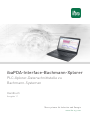 1
1
-
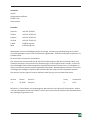 2
2
-
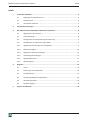 3
3
-
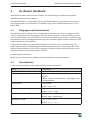 4
4
-
 5
5
-
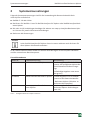 6
6
-
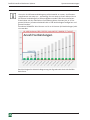 7
7
-
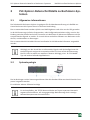 8
8
-
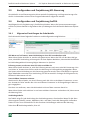 9
9
-
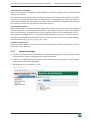 10
10
-
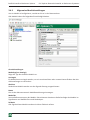 11
11
-
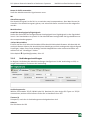 12
12
-
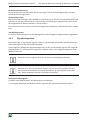 13
13
-
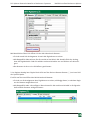 14
14
-
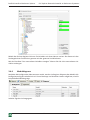 15
15
-
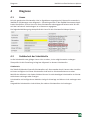 16
16
-
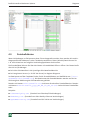 17
17
-
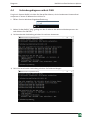 18
18
-
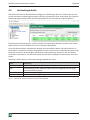 19
19
-
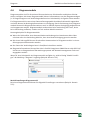 20
20
-
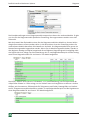 21
21
-
 22
22
-
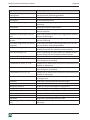 23
23
-
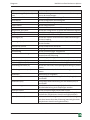 24
24
-
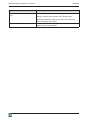 25
25
-
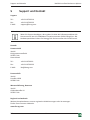 26
26
IBA ibaPDA-Interface-Bachmann-Xplorer Bedienungsanleitung
- Typ
- Bedienungsanleitung
Verwandte Artikel
-
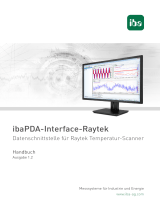 IBA ibaPDA-Interface-Raytek Bedienungsanleitung
IBA ibaPDA-Interface-Raytek Bedienungsanleitung
-
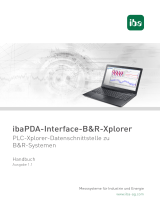 IBA ibaPDA-Interface-B&R-Xplorer Bedienungsanleitung
IBA ibaPDA-Interface-B&R-Xplorer Bedienungsanleitung
-
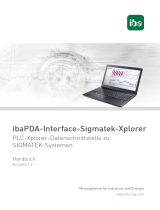 IBA ibaPDA-Interface-Sigmatek-Xplorer Bedienungsanleitung
IBA ibaPDA-Interface-Sigmatek-Xplorer Bedienungsanleitung
-
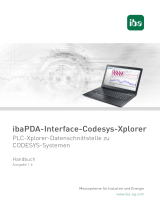 IBA ibaPDA-Interface-Codesys-Xplorer Bedienungsanleitung
IBA ibaPDA-Interface-Codesys-Xplorer Bedienungsanleitung
-
 IBA ibaPDA-Interface-Generic-TCP Bedienungsanleitung
IBA ibaPDA-Interface-Generic-TCP Bedienungsanleitung
-
 IBA ibaPDA-PLC-Xplorer Bedienungsanleitung
IBA ibaPDA-PLC-Xplorer Bedienungsanleitung
-
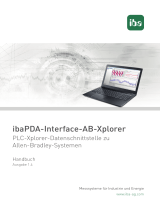 IBA ibaPDA-Interface-AB-Xplorer Bedienungsanleitung
IBA ibaPDA-Interface-AB-Xplorer Bedienungsanleitung
-
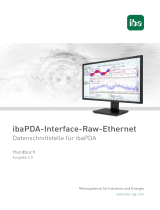 IBA ibaPDA-Interface-Raw-Ethernet Bedienungsanleitung
IBA ibaPDA-Interface-Raw-Ethernet Bedienungsanleitung
-
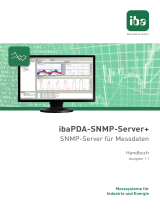 IBA ibaPDA-SNMP-Server+ Bedienungsanleitung
IBA ibaPDA-SNMP-Server+ Bedienungsanleitung
-
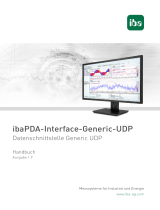 IBA ibaPDA-Interface-Generic-UDP Bedienungsanleitung
IBA ibaPDA-Interface-Generic-UDP Bedienungsanleitung
Andere Dokumente
-
Topcom 870 Benutzerhandbuch
-
Topcom 874A Benutzerhandbuch
-
XP METAL DETECTORS MI-6 Benutzerhandbuch
-
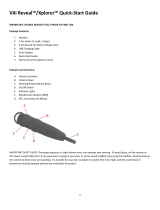 BlueParrott VXi Reveal Schnellstartanleitung
BlueParrott VXi Reveal Schnellstartanleitung
-
Xerox 2101ST Bedienungsanleitung
-
SBC Ethernet TCP/IP for the serie xx7 Bedienungsanleitung
-
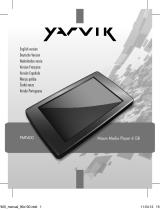 Yarvik MAXM MAXM Schnellstartanleitung
Yarvik MAXM MAXM Schnellstartanleitung
-
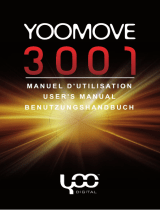 Yoo Digital YOO MOVE 3001 Benutzerhandbuch
Yoo Digital YOO MOVE 3001 Benutzerhandbuch
-
Bachmann 902.001 Datenblatt
-
Baumer EAL580-SC - PROFINET Bedienungsanleitung